
Unity はデスクトップ環境のインターフェイスであり、主に Ubuntu システムで使用されます。低構成のハードウェア システムを十分にサポートできます。Unity システムのデスクトップでは、アプリケーションのアイコンを変更できます。以下のエディターで Ubuntu Unity を紹介します。プログラムアイコンを変更する方法。一緒に見に行きましょう!
最適な環境: Ubuntu 14.04、Ubuntu 13.10、Ubuntu 12.04、およびデフォルトのデスクトップ環境として Unity を使用するその他のディストリビューション。
Unity デスクトップ環境では、プログラム ランチャーは実際には .desktop 接尾辞が付いたファイルの形式でコンピューターに保存されるため、.desktop ファイルを編集してプログラム アイコンを変更できます。
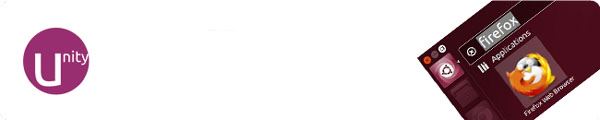
以下では、例として Firefox を使用してアイコンを変更する方法を説明します:
通常、.desktop ファイルは /usr/share/applications/ ディレクトリに保存されますが、その他のファイルは ~/.local/share/applications/ ディレクトリに保存される場合があります。詳細については、ファイル マネージャーを使用できます。これらのファイルを見つけます。
それを見つけたら、このディレクトリに入って編集する必要があります (ターミナルで次のコマンドを使用します):
cd /usr/share/applications
sudo gedit Firefox.desktop

開いた後、Icon= を独自の新しいアイコンのアドレスに変更する必要があります。アイコンのファイル形式は通常、64×64 または 128×128 のサイズの .png です。
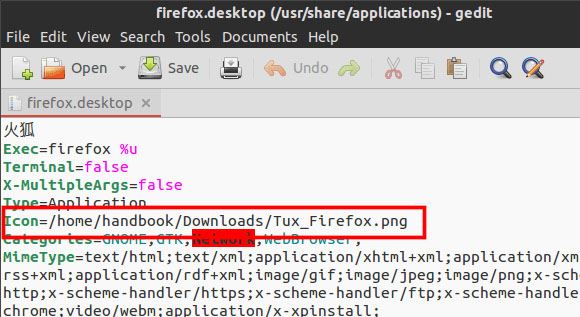
変更を加えた後、[保存]をクリックすると、ダッシュで効果を確認できます:
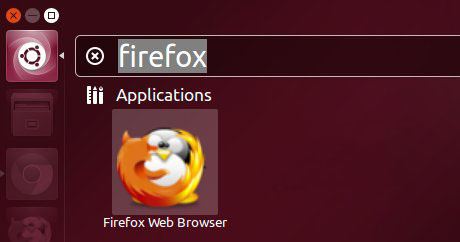
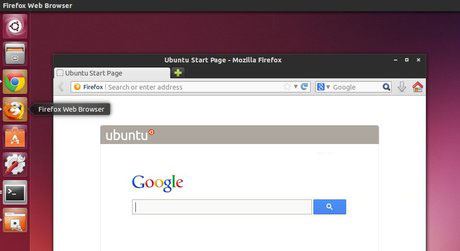
以上がUbuntu Unityのアプリケーションアイコンを変更する方法の詳細内容です。詳細については、PHP 中国語 Web サイトの他の関連記事を参照してください。